
首先,设置电脑的默认输入法为微软输入法

打开设置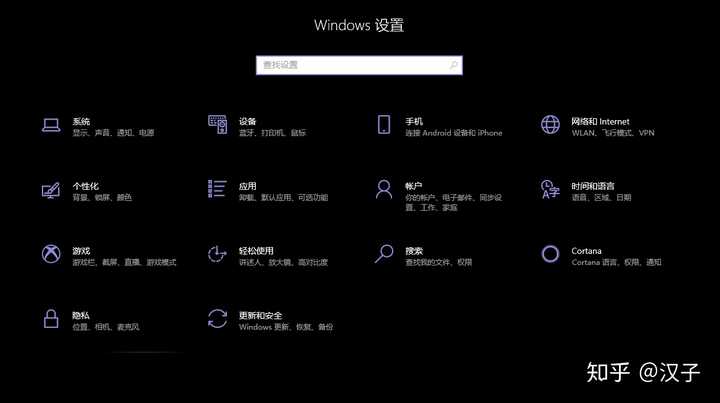
选择时间和语言选项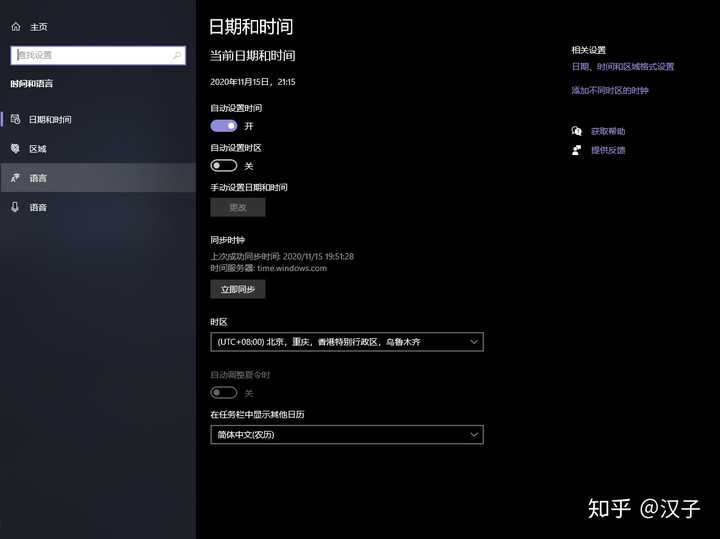
选择语言 选择“选择始终默认使用的输入法”选项,设置默认输入法为微软拼音,并且在“允许我为每个应用窗口使用不同的输入法”
选择“选择始终默认使用的输入法”选项,设置默认输入法为微软拼音,并且在“允许我为每个应用窗口使用不同的输入法”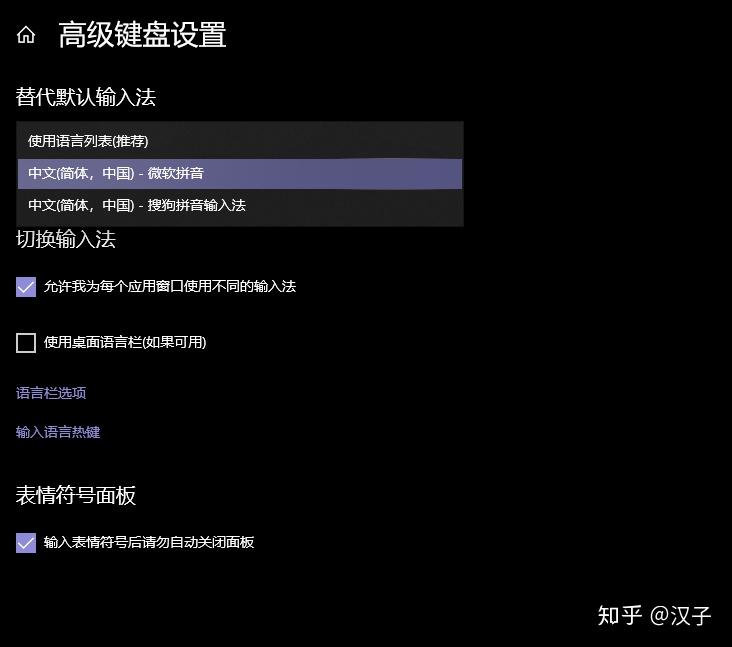
然后
Windows10设置自带输入法默认为英文状态
(1)点击系统任务栏右下角的通知按钮,在弹出来的快捷菜单中点击“所有设置”

(2)在弹出的“Windows设置”页面中,找到“时间和语言”并点击进入

(3)在左侧的“时间和语言”的导航列表中找到“区域和语言”,点击

(4)稍等片刻,等待系统刷新出已安装的所有语言后,点击中文(中华人民共和国),点击“选项”按钮

(5)在新窗口的下方的“键盘”栏目中找到系统默认自带安装的“微软拼音输入法”,点击“选项”按钮

(6)在“微软拼音输入法”设置中,找到并点击第一个选项“常规(拼音设置、默认模式)”

(7)在下方“默认模式”中的“选择输入法默认模式”中将“中文”改成“英语”,即可实现在输入框中调用微软拼音输入法时默认为英文键入状态

注意:
只适用于Windows10系统自带的微软拼音输入法
第三方输入法可能有所不同,可以参考这种方式进行设置







 本文指导如何在Windows 10系统中将微软拼音输入法设置为默认英文输入模式,适用于内置输入法,不适用于第三方输入法。
本文指导如何在Windows 10系统中将微软拼音输入法设置为默认英文输入模式,适用于内置输入法,不适用于第三方输入法。

















 5792
5792

 被折叠的 条评论
为什么被折叠?
被折叠的 条评论
为什么被折叠?










